Penggunaan
Fungsi Khusus (Vlookup, Hlookup, Left, Mid, & Right)
A.
Penggunaan Fungsi Vlookup
Suatu fungsi
yang berfungsi untuk mencari atau melihat sebuah data (look) dari suatu tabel (tabel
referensi) secara vertikal. Kelebihan menggunakan fungsi vlookup adalah jika
kita mengubah nilai pada tabel referensi maka kita tidak perlu mengubah nilai
pada tabel kerja, karena otomatis akan berubah sendiri mengacu pada tabel
referensinya. Hal ini sangat efektif jika kita mempunyai banyak baris (lebih dari puluhan baris).
Rumus: |
Keterangan:
lookup_value
= nilai, teks, atau kode sebagai dasar untuk pembacaan tabel
table_array
= merupakan tabel referensi
column_index_number
= nomer kolom pada tabel referensi yang berisi nilai yang kita inginkan
berdasarkan hasil pencocokan.
Prosedur penggunaan fungsi vlookup jika tabel
referensi dan tabel kerja dalam sheet yang sama:
1. Membuat tabel referensi
2. Membuat tabel kerja
3. Masukkan rumus vlookup
Contoh:
Pada
tabel kerja, kita dapat mengisi kolom nama generik dan nama kimia dengan mengacu
pada tabel referensi. Caranya :
Rumus yang digunakan :
a. pada sel C3
a. pada sel C3
ketik: =VLOOKUP(B3,$F$7:$H$9,2)
B3= letak sel kode yang akan dicari (lookup value)
$F$7:$H$9= merupakan lokasi atau
daerah sel (tabel referensi) dari kode tersebut (Table array). Tanda $ merupakan
pengunci sel agar saat rumus di copy sel tidak bergeser. (tanda $ bisa juga
menggunakan tombol F4)
2= merupakan nomer kolom (pada tabel
referensi) yang akan ditampilkan (column index number), kolom 2 merupakan kolom
nama generik.
Copy rumus C3 sampai C7 (atau sesuai kebutuhan
datanya)
b. pada sel
D3
ketik: =VLOOKUP(B3,$F$7:$H$9,3)
keterangan sama, hanya mengganti angka 3 = merupakan
nomer kolom (pada tabel referensi) yang akan ditampilkan (column index number),
kolom 3 merupakan kolom nama kimia
Copy rumus
D3 sampai D7 (atau sesuai kebutuhan datanya)
B.
Fungsi Hlookup
Suatu fungsi yang berfungsi untuk mencari atau melihat sebuah data (look) dari suatu tabel (tabel referensi) secara horizontal. Kelebihan hlookup sama dengan vlookup
Keterangan:
lookup_value
= nilai, teks, atau kode sebagai dasar untuk pembacaan tabel
table_array
= merupakan tabel referensi
row_index_number = nomer baris pada
tabel referensi yang berisi nilai yang kita inginkan berdasarkan hasil
pencocokan
Prosedur penggunaan
fungsi hlookup jika tabel referensi dan tabel kerja dalam sheet yang sama:
1. Membuat
tabel referensi
2. Membuat
tabel kerja
3. Masukkan
rumus hlookup
Contoh :
Pada tabel kerja, kita dapat mengisi kolom pembelian dan penjualan obat dengan mengacu pada tabel referensi. Caranya :
Rumus
yang digunakan:
a.
pada sel C3
ketik :
=HLOOKUP(B3,$G$7:$M$9,2)
B3=
letak sel
kode yang akan dicari (lookup value)
$G$7:$M$9= merupakan lokasi atau daerah sel
(tabel referensi) dari kode tersebut (Table array). Tanda $ merupakan pengunci
sel agar saat rumus di copy sel tidak bergeser. (tanda $ bisa juga menggunakan
tombol F4)
2= merupakan
nomer baris (pada tabel referensi) yang akan ditampilkan (row index number),
baris 2 merupakan baris pembelian
Copy rumus C3
sampai C9 (atau sesuai kebutuhan datanya)
b. padas sel
D3
ketik:
=HLOOKUP(B3,$G$7:$M$9,3)
keterangan sama, hanya mengganti angka 3 = merupakan
nomer baris (pada tabel referensi) yang akan ditampilkan (row index number),
baris 3 merupakan baris penjualan
Copy rumus
D3 sampai D9 (atau sesuai kebutuhan datanya)
B.
Penggunaan Fungsi Left, Mid, dan Right
1.
Fungsi Left
Suatu fungsi yang
digunakan untuk mengambil satu atau lebih karakter yang dimulai dari kiri
(left)
| Rumus |
Contoh 1 : dari kata
“antibiotik” dapat diambil kata “anti”, caranya dengan menggunakan rumus:
=LEFT(“antibiotik”,4) tekan enter maka akan muncul kata “anti’
Contoh 2 : dari data
kamar pasien RS. Sehat Sejahtera, dapat diketahui jenis kamar yang digunakan
dengan mengambil beberapa karakter pada kolom kode kamar.
Keterangan :
LEFT= merupakan suatu
fungsi dengan pengambilan beberapa karakter yang dimulai dari kiri
B4= cell yang akan
diambil karakternya
4= jumlah karakter yang
diambil (dimulai dari kiri)
2.
Fungsi Mid
Suatu fungsi yang digunakan untuk mengambil beberapa karakter yang berada di tengah (mid)
| Rumus |
Contoh 1:
Dari kata
“Streptokokus” dapat diambil kata “toko” caranya menggunakan rumus
=MID(“streptokokus”,6,4) tekan enter maka akan muncul kata “toko”
keterangan:
Contoh
2 : dari kolom kode kamar dapat digunakan untuk mengisi data pada kolom jumlah
kamar.
3.
Fungsi Right
Suatu fungsi yang digunakan untuk mengambil satu atau lebih karakter yang dimulai dari kanan (right)
| Rumus |
Contoh 1:
Dari kata “limbah”
dapat diambil kata “mbah” caranya menggunakan rumus =RIGHT(“limbah”,4) tekan
enter maka akan muncul kata “mbah”
Contoh 2: dari kolom
kode kamar dapat digunakan untuk mengisi data pada kolom nama kamar
Keterangan :
RIGHT= merupakan suatu
fungsi dengan pengambilan beberapa karakter yang dimulai dari kanan
B4= cell yang akan
diambil karakternya
3= jumlah karakter yang
diambil (dimulai dari kanan)
Sekian, materi resume tentang materi excel khususnya Vlookup, hlookup, left, mid & right.
Semoga Bermanfaat :)
Semoga Bermanfaat :)





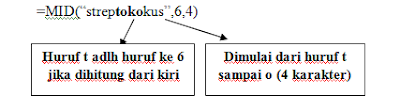


Tidak ada komentar:
Posting Komentar